Kysymys
Ongelma: ScanGuardin asennuksen poistaminen Windows-käyttöjärjestelmästä?
Olen asentanut Scanguardin vahingossa, ja heti sen jälkeen se skannaa tietokonettani säännöllisesti ja ilmoittaa joka kerta sadoista järjestelmän ongelmista/haittaohjelmista. Toistaiseksi jätin nuo skannerit huomioimatta, mutta eilen sain ilmoituksen, jossa minua pyydettiin ostamaan hiljainen versio Scanguardista, joka maksaa 39,00 dollaria. Totta puhuen, minusta tämä ohjelma ei ole rahan arvoinen. Voisitteko kertoa minulle, onko tämä työkalu turvallinen?
Ratkaistu vastaus
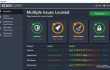
"Onko ScanGuard turvallinen?”Se on kysymys, joka on aiheuttanut myrskyjä Internetissä viime aikoina. Monet verkkokäyttäjät liittyivät keskusteluun Microsoftin virallisella verkkosivustolla ja jakoivat kokemuksiaan tästä työkalusta. Valitettavasti suurin osa kommenteista on negatiivista, koska ohjelma ei vastannut odotuksia.
Kehittäjän (SS Protect Limited) mukaan ScanGuard on yksi markkinoiden parhaista saatavilla olevista virustorjuntaohjelmista. Se tarjoaa erilaisia ominaisuuksia, kuten muistin lisäämisen, Internet-suojauksen, lapsilukon, tiedostojen suojauksen, virussuojauksen, suorituskyvyn parantamisen ja paljon muuta. Ihmiset kuitenkin ilmoittivat, että sitä saatetaan mainostaa epäreilulla menetelmällä ja se voi toimia vilpillisenä virustorjuntana. Vaikka sillä on virallinen verkkosivusto ja aktiivinen latauspainike, sitä jaetaan myös ponnahdusikkunoiden kautta Facebookissa, Guardianissa ja muilla suosituilla verkkosivustoilla. Useat ihmiset paljastivat epäilyksensä siitä, että ScanGuard oli asennettu ohjelmistopaketin kautta.
Vaikka sillä on virallinen verkkosivusto ja aktiivinen latauspainike, sen havaittiin leviävän ponnahdusikkunoiden kautta Facebookissa, Guardianissa ja muilla suosituilla verkkosivustoilla. Useat ihmiset paljastivat epäilyksensä siitä, että Scanguard oli asennettu ohjelmistopaketin kautta. Epäilyttävän jakelutavan lisäksi ScanGuardia syytetään kuvitteellisten skannaustulosten näyttämisestä. Käyttäjien raporttien perusteella tämä kolmannen osapuolen virustorjunta aiheuttaa yleensä useita tuhansia mahdollisia uhkia, joista suurin osa on vääriä. Se esimerkiksi ilmoitti McAfee Internet Securityn uhkana, mikä ei ole sitä.
Viimeisenä, mutta ei vähäisimpänä, ScanGuard jakaa ilmaista versiotaan ilmoittamatta ihmisille kunnolla, että kyseessä on kokeiluversio. Kun kokeilujakso päättyy, käyttäjät alkavat saada ilmoituksia, joissa kehotetaan ostamaan ScanGuard-täysversio. Kaikki nämä tosiasiat ovat tavallisten nettikäyttäjien toimittamia, mutta mikään niistä ei ole virallisesti hyväksynyt turvallisuusasiantuntijat. Tästä syystä sitä ei voida kutsua haittaohjelmaksi eikä rikostorjuntaohjelmaksi. Vaikka sen turvallisuus on edelleen kyseenalainen, voit asentaa sen ja käyttää sitä, mutta jos haluat käyttää luotettavampaa haittaohjelmien torjuntatyökalua, poista ScanGuard Windowsista täysin.
Kuinka poistaa ScanGuardin asennus Windows-käyttöjärjestelmässä?
Jotta voit poistaa nämä tiedostot, sinun on ostettava lisensoitu versio Reimage Reimage poista ohjelmisto.
Haluamme korostaa sitä tosiasiaa, että täydellinen ja perusteellinen ScanGuardin poistaminen on tarpeen, jos aiot asentaa toisen suojaustyökalun. Tämä johtuu siitä, että jos pidät joistakin Scanguard-jäämistä, ne voivat estää toista haittaohjelmia toimimasta kunnolla tai voivat estää sen asennuksen.
ScanGuard-poisto voidaan käynnistää automaattisesti ja manuaalisesti. Jos käytät mieluummin ohjelmiston poistotyökalua tähän tarkoitukseen, suosittelemme Täydellinen asennuksen poisto. Se poistaa pääasennusohjelman ja kaikki lisätiedostot rekistereistä. Jos vältät lisätyökalujen asentamisen, suorita seuraavat vaiheet manuaalisesti.
Vaihe 1.
- Käynnistä tietokoneesi Turva tila ja paljon sinun Järjestelmänvalvojan tili (turvallisuuden tapauksessa).
- Klikkaus Ctrl + Alt + Delete ja avaa Task Manager.
- Etsi ScanGuard, napsauta sitä ja valitse Lopeta tehtävä.
- Napsauta hiiren kakkospainikkeella Win-näppäintä (tai Käynnistä) ja valitse Ohjauspaneeli.
- Valitse Poista ohjelman asennus kohdassa Ohjelmat ja ominaisuudet.
- Etsi Scanguard ohjelmaluettelosta, napsauta sitä ja valitse Poista asennus.
Vaihe 2
- Ennen kuin aloitat rekisterien muokkaamisen, se on suositeltavaa varmuuskopioi rekisterit.
- Napsauta sitten Win avain, tyyppi regedit, ja paina Tulla sisään.
- Klikkaus Muokata -> löytö ja kirjoita ScanGuard löytääksesi kaikki liittyvät tiedostot.
- Poista tulokset ja käynnistä sitten tietokone uudelleen.
Vaihe 3.
Lopuksi suosittelemme järjestelmän tarkistamista ReimageMac-pesukone X9 järjestelmän täydelliseen optimointiin.
Päästä eroon ohjelmista yhdellä napsautuksella
Voit poistaa tämän ohjelman ugetfix.com-asiantuntijoiden sinulle esittämän vaiheittaisen oppaan avulla. Ajan säästämiseksi olemme valinneet myös työkalut, jotka auttavat sinua suorittamaan tämän tehtävän automaattisesti. Jos sinulla on kiire tai jos sinusta tuntuu, että sinulla ei ole tarpeeksi kokemusta ohjelman poistamiseen itse, voit käyttää näitä ratkaisuja:
Tarjous
tee se nyt!
ladatapoistoohjelmistoOnnellisuus
Takuu
tee se nyt!
ladatapoistoohjelmistoOnnellisuus
Takuu
Jos ohjelman poistaminen Reimagen avulla epäonnistui, kerro ongelmistasi tukitiimillemme. Varmista, että annat mahdollisimman paljon tietoja. Ole hyvä ja kerro meille kaikki tiedot, jotka mielestäsi meidän pitäisi tietää ongelmastasi.
Tämä patentoitu korjausprosessi käyttää 25 miljoonan komponentin tietokantaa, jotka voivat korvata käyttäjän tietokoneelta vaurioituneen tai puuttuvan tiedoston.
Vioittuneen järjestelmän korjaamiseksi sinun on ostettava lisensoitu versio Reimage haittaohjelmien poistotyökalu.

Pysyäksesi täysin nimettömänä ja estääksesi Internet-palveluntarjoajan ja hallitusta vakoilulta sinun pitäisi työllistää Yksityinen Internet-yhteys VPN. Sen avulla voit muodostaa yhteyden Internetiin samalla, kun olet täysin anonyymi salaamalla kaikki tiedot, estää jäljittäjät, mainokset ja haitallisen sisällön. Mikä tärkeintä, lopetat laittomat valvontatoimet, joita NSA ja muut valtion laitokset suorittavat selkäsi takana.
Odottamattomia tilanteita voi tapahtua milloin tahansa tietokoneen käytön aikana: se voi sammua sähkökatkon vuoksi, a Blue Screen of Death (BSoD) voi tapahtua tai satunnaisia Windows-päivityksiä voi tulla koneeseen, kun olit poissa muutamaksi pöytäkirja. Tämän seurauksena koulutehtäväsi, tärkeät asiakirjat ja muut tiedot saattavat kadota. Vastaanottaja toipua kadonneita tiedostoja, voit käyttää Data Recovery Pro – se etsii tiedostojen kopioita, jotka ovat edelleen saatavilla kiintolevylläsi, ja hakee ne nopeasti.